Visio家居设计实例详解
- 格式:doc
- 大小:192.50 KB
- 文档页数:35
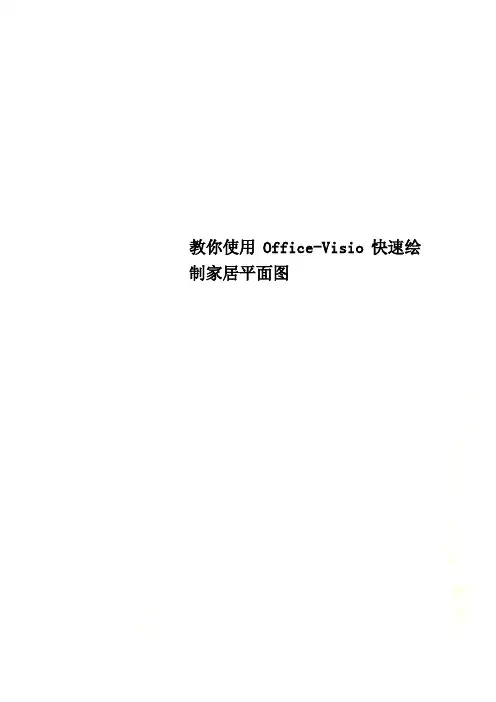
教你使用Office-Visio快速绘制家居平面图在考虑装修之初,业主朋友们一定会寻找好用的软件来尝试DIY自己的户型布置,或是因为是二手房装修,无法找到以前的准备户型图了,所以想自己尝试画个平面图来论坛与大家交流咨询,但是专业的AUTO CAD软件又太复杂,不容易上手。
比如圆方、颐家家居、3D Home、72XUAN等很多的DIY软件,但是很多朋友最后发觉自己对于色彩和灯光效果的驾驭能力实在有限,想做出一幅赏心悦目的效果图来恐怕不是三两天时间能搞定的事情,于是退而求其次,改画平面图吧。
如果能有一个好的平面图,带着平面图来论坛与大家交流咨询,也是非常好的,我不主张自己DIY做设计,但是对于二手房装修的客户或对自己的需求文字表述能力并不强的业主朋友们来说,画一个带有自己想法的平面图还是很有必要的,这样会大大提升大家在论坛交流咨询的效果。
专业设计人员通常都是用CAD制图的,可是CAD的界面对于初学者来说并不算友好,不论是菜单的设置还是元件库的内容,都让大家看得晕晕乎乎的。
今天来与大家分享一个非常简单的软件Visio,这是微软的东西,起码界面是不陌生的,Visio的绝大部分操作都和Word类似,因此学起来非常的简单。
Visio自带了简单的家具库,可以对家具摆放的位置进行排列组合。
CAD的图纸也可以直接导入Visio,用来重新编辑。
二手房通常都没有图纸,用Visio自己画个图,再简单不过了。
需要说明的是,Visio虽然是Office自带的软件,但是简版的Office大都是没有集成安装包的,需要单独下载安装。
这个软件可以直接在网上免费下载的,在百度输入“Office Visio 下载”就能找到了。
以Visio 2007为例简单介绍一下入门步骤吧——1.新建平面图文件打开软件进入以下界面,选择【地面和平面布置图】向下翻,找到【平面布置图】点击右侧创建就可以了2 绘制平面图Visio带的库比较简单,不过绘制平面图需要用到的墙体、门窗,甚至简单的家具,在库里都是一应俱全的。

V i s i o2003家居设计实例详解Visio 2003家居设计实例详解Visio是一个图表绘制程序,它可以帮助你创建说明和组织复杂设想、过程与系统的业务和技术图表。
使用Visio创建的图表使你能够将信息形像化,并能够以清楚简明的方式有效地交流信息。
Visio包括了机械工程、建筑设计图、组织结构图等16种绘图类型,这里我们以时下最为流行的家居设计为例,说明Visio的使用方法与技巧。
一、“个人天地”单间设计实例说明:王小姐拥有一个仅25平方米的一居室。
她希望充分发挥有限空间的作用,布置成一个小小的安乐窝:既当起居室,又兼作餐厅,还要当客厅,不时与朋友小聚。
如图1所示。
1.户型结构规划我们先来画出单间墙壁、壁柱与阳台。
如果是商品房,可参照开发商提供的平面布置图绘制房间结构。
如果没有平面布置图,可以自己量一下尺寸。
(1)准备工作启动Visio,在出现的“选择绘图类型”列表中,选择“建筑设计图”类别的“家居规划”模板。
点击“文件→页面设置”菜单命令,在出现的“页面设置”对话框中,点击“打印设置”选项卡,设置“打印纸”为“纵向”;点击“页面尺寸”选项卡,设置“页面方向”为“纵向”;再点击“绘图缩放比例”选项卡,选择“预定义的缩放比例”项,在下拉列表中选择比例为“1:10”。
现在,可以在“页面尺寸”项中看到绘图区为“5.94×8.41”,是近50平方米,已经足够大了。
点击“确定”按钮。
(2)新建墙壁点击“形状”区的“墙壁、外壳和结构”类目,拖曳一个矩形“房间”到绘图区。
我们可以调节形状周围的8个矩形控制点,以更改大小,调节圆形控制点,以旋转它的方向。
右键点击“房间”形状,选择“属性”命令,在出现的“自定义属性”对话框中,设置“宽度”为3.5m,“高度”为6.9m。
点击“确定”按钮后,将“房间”移动到绘图区中央。
在离最上面墙壁2米处,还有一段内墙。
在“墙壁、外壳和结构”类目中找到“墙壁”项,拖到房间左侧墙壁。
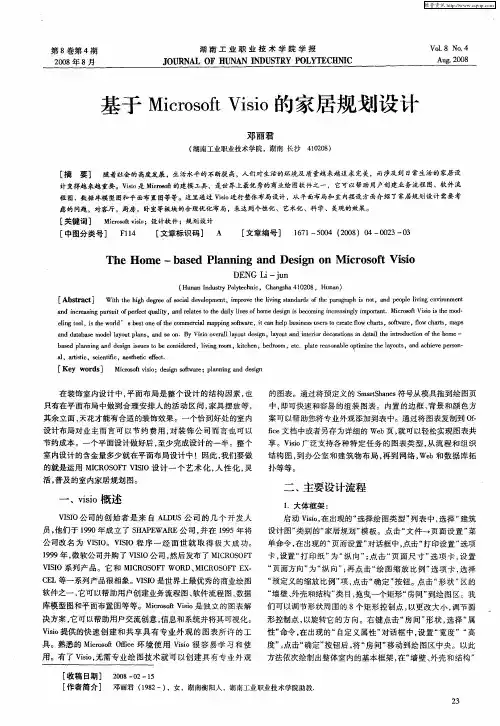
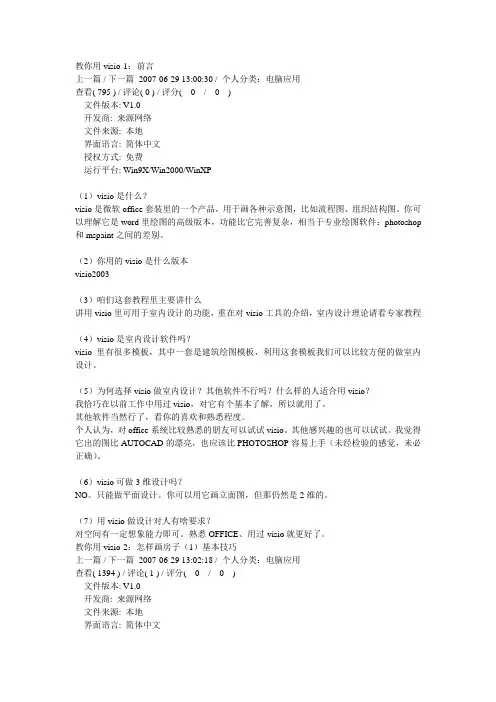
教你用visio-1:前言上一篇 / 下一篇 2007-06-29 13:00:30 / 个人分类:电脑应用查看( 795 ) / 评论( 0 ) / 评分(0/0)文件版本: V1.0开发商: 来源网络文件来源: 本地界面语言: 简体中文授权方式: 免费运行平台: Win9X/Win2000/WinXP(1)visio是什么?visio是微软office套装里的一个产品,用于画各种示意图,比如流程图、组织结构图。
你可以理解它是word里绘图的高级版本,功能比它完善复杂,相当于专业绘图软件:photoshop 和mspaint之间的差别。
(2)你用的visio是什么版本visio2003(3)咱们这套教程里主要讲什么讲用visio里可用于室内设计的功能,重在对visio工具的介绍,室内设计理论请看专家教程(4)visio是室内设计软件吗?visio里有很多模板,其中一套是建筑绘图模板,利用这套模板我们可以比较方便的做室内设计。
(5)为何选择visio做室内设计?其他软件不行吗?什么样的人适合用visio?我恰巧在以前工作中用过visio,对它有个基本了解,所以就用了。
其他软件当然行了,看你的喜欢和熟悉程度。
个人认为,对office系统比较熟悉的朋友可以试试visio。
其他感兴趣的也可以试试。
我觉得它出的图比AUTOCAD的漂亮,也应该比PHOTOSHOP容易上手(未经检验的感觉,未必正确)。
(6)visio可做3维设计吗?NO。
只能做平面设计。
你可以用它画立面图,但那仍然是2维的。
(7)用visio做设计对人有啥要求?对空间有一定想象能力即可。
熟悉OFFICE、用过visio就更好了。
教你用visio-2:怎样画房子(1)基本技巧上一篇 / 下一篇 2007-06-29 13:02:18 / 个人分类:电脑应用查看( 1394 ) / 评论( 1 ) / 评分(0/0)文件版本: V1.0开发商: 来源网络文件来源: 本地界面语言: 简体中文授权方式: 免费运行平台: Win9X/Win2000/WinXP1、在visio里画房子有2个办法:(1)用“墙壁、外壳和结构”模具里的“房间”形状;(2)用“墙壁、外壳和结构”模具里的“墙”形状。
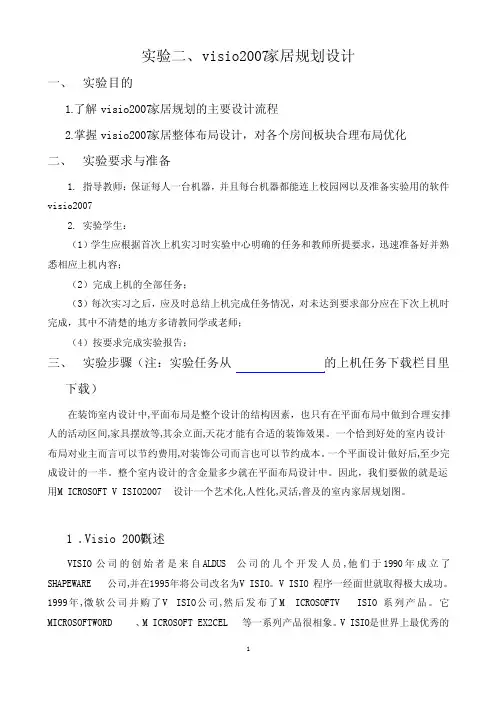
实验二、visio2007家居规划设计一、 实验目的1.了解visio2007家居规划的主要设计流程2.掌握visio2007家居整体布局设计,对各个房间板块合理布局优化二、 实验要求与准备1.指导教师:保证每人一台机器,并且每台机器都能连上校园网以及准备实验用的软件visio20072.实验学生:(1)学生应根据首次上机实习时实验中心明确的任务和教师所提要求,迅速准备好并熟悉相应上机内容;(2)完成上机的全部任务;(3)每次实习之后,应及时总结上机完成任务情况,对未达到要求部分应在下次上机时完成,其中不清楚的地方多请教同学或老师;(4)按要求完成实验报告;三、 实验步骤(注:实验任务从的上机任务下载栏目里下载)在装饰室内设计中,平面布局是整个设计的结构因素,也只有在平面布局中做到合理安排人的活动区间,家具摆放等,其余立面,天花才能有合适的装饰效果。
一个恰到好处的室内设计布局对业主而言可以节约费用,对装饰公司而言也可以节约成本。
一个平面设计做好后,至少完成设计的一半。
整个室内设计的含金量多少就在平面布局设计中。
因此,我们要做的就是运用M ICROSOFT V ISIO2007 设计一个艺术化,人性化,灵活,普及的室内家居规划图。
概述1 .Visio 2007VISIO公司的创始者是来自ALDUS公司的几个开发人员,他们于1990年成立了SHAPEWARE公司,并在1995年将公司改名为V ISIO。
V ISIO 程序一经面世就取得极大成功。
1999年,微软公司并购了V ISIO公司,然后发布了M ICROSOFTV ISIO 系列产品。
它MICROSOFTWORD、M ICROSOFT EX2CEL等一系列产品很相象。
V ISIO是世界上最优秀的商业绘图软件之一,它可以帮助用户创建业务流程图、软件流程图、数据库模型图和平面布置图等等。
Microsoft V isio是独立的图表解决方案,它可以帮助用户交流创意,信息和系统并将其可视化。
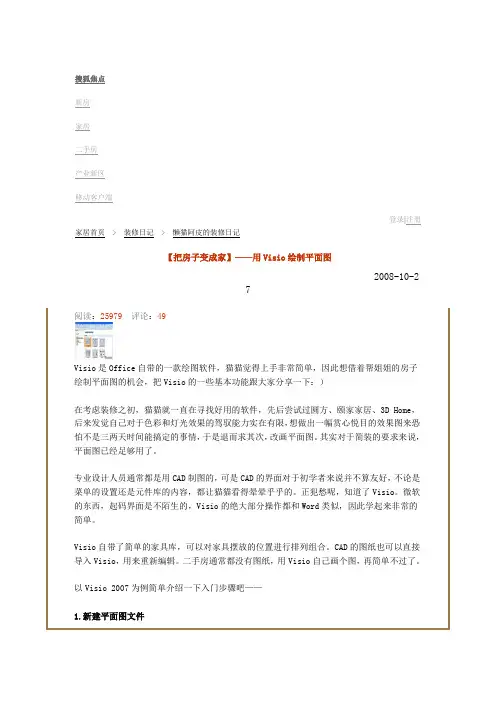
家居首页 > 装修日记 > 懒猫阿皮的装修日记【把房子变成家】——用Visio绘制平面图2008-10-27阅读:25979评论:49Visio是Office自带的一款绘图软件,猫猫觉得上手非常简单,因此想借着帮姐姐的房子绘制平面图的机会,把Visio的一些基本功能跟大家分享一下:)在考虑装修之初,猫猫就一直在寻找好用的软件,先后尝试过圆方、颐家家居、3D Home,后来发觉自己对于色彩和灯光效果的驾驭能力实在有限,想做出一幅赏心悦目的效果图来恐怕不是三两天时间能搞定的事情,于是退而求其次,改画平面图。
其实对于简装的要求来说,平面图已经足够用了。
专业设计人员通常都是用CAD制图的,可是CAD的界面对于初学者来说并不算友好,不论是菜单的设置还是元件库的内容,都让猫猫看得晕晕乎乎的。
正犯愁呢,知道了Visio。
微软的东西,起码界面是不陌生的,Visio的绝大部分操作都和Word类似,因此学起来非常的简单。
Visio自带了简单的家具库,可以对家具摆放的位置进行排列组合。
CAD的图纸也可以直接导入Visio,用来重新编辑。
二手房通常都没有图纸,用Visio自己画个图,再简单不过了。
以Visio 2007为例简单介绍一下入门步骤吧——1.新建平面图文件首先在初始页面选择“地图和平面布置图”。
选择其中的“平面布置图”,点页面右方的“创建”按钮,新建文件。
2.绘制平面图Visio带的库比较简单,不过绘制平面图需要用到的墙体、门窗,甚至简单的家具,在库里都是一应俱全的。
从“视图”菜单,打开“大小和位置”窗口,就是上图中位于左下角的小窗口啦。
然后用鼠标左键选中需要添加的元件,直接拖拽到绘图窗口里,然后就可以通过大小和位置窗口里面的各项参数,设置元件的起止位置、角度和大小了。
譬如墙体,可以设置墙体的厚度,也可以随意旋转角度。
Visio是可以将相邻的墙体自动连接起来,按住鼠标左键拖动其中一个墙体,当它与另一个墙体出现重合的时候,重合点会出现如上图所示的红色小方框,松开鼠标左键,两个墙体就连接起来了。
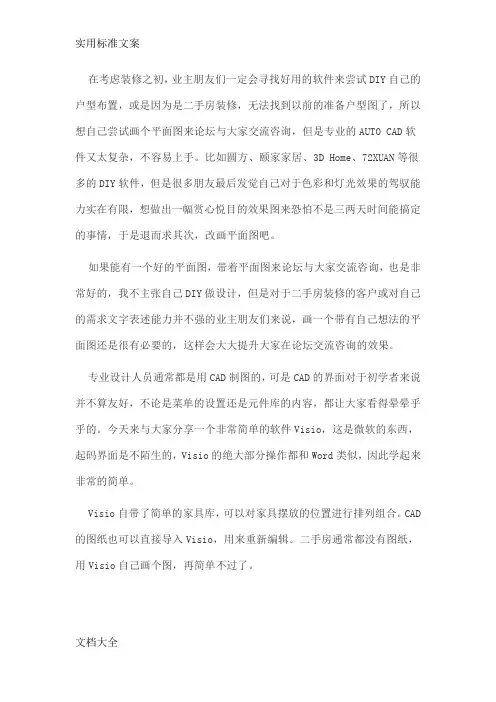
在考虑装修之初,业主朋友们一定会寻找好用的软件来尝试DIY自己的户型布置,或是因为是二手房装修,无法找到以前的准备户型图了,所以想自己尝试画个平面图来论坛与大家交流咨询,但是专业的AUTO CAD软件又太复杂,不容易上手。
比如圆方、颐家家居、3D Home、72XUAN等很多的DIY软件,但是很多朋友最后发觉自己对于色彩和灯光效果的驾驭能力实在有限,想做出一幅赏心悦目的效果图来恐怕不是三两天时间能搞定的事情,于是退而求其次,改画平面图吧。
如果能有一个好的平面图,带着平面图来论坛与大家交流咨询,也是非常好的,我不主张自己DIY做设计,但是对于二手房装修的客户或对自己的需求文字表述能力并不强的业主朋友们来说,画一个带有自己想法的平面图还是很有必要的,这样会大大提升大家在论坛交流咨询的效果。
专业设计人员通常都是用CAD制图的,可是CAD的界面对于初学者来说并不算友好,不论是菜单的设置还是元件库的内容,都让大家看得晕晕乎乎的。
今天来与大家分享一个非常简单的软件Visio,这是微软的东西,起码界面是不陌生的,Visio的绝大部分操作都和Word类似,因此学起来非常的简单。
Visio自带了简单的家具库,可以对家具摆放的位置进行排列组合。
CAD 的图纸也可以直接导入Visio,用来重新编辑。
二手房通常都没有图纸,用Visio自己画个图,再简单不过了。
需要说明的是,Visio虽然是Office自带的软件,但是简版的Office 大都是没有集成安装包的,需要单独下载安装。
这个软件可以直接在网上免费下载的,在百度输入“Office Visio下载”就能找到了。
以Visio 2007为例简单介绍一下入门步骤吧——1.新建平面图文件打开软件进入以下界面,选择【地面和平面布置图】向下翻,找到【平面布置图】点击右侧创建就可以了2 绘制平面图Visio带的库比较简单,不过绘制平面图需要用到的墙体、门窗,甚至简单的家具,在库里都是一应俱全的。
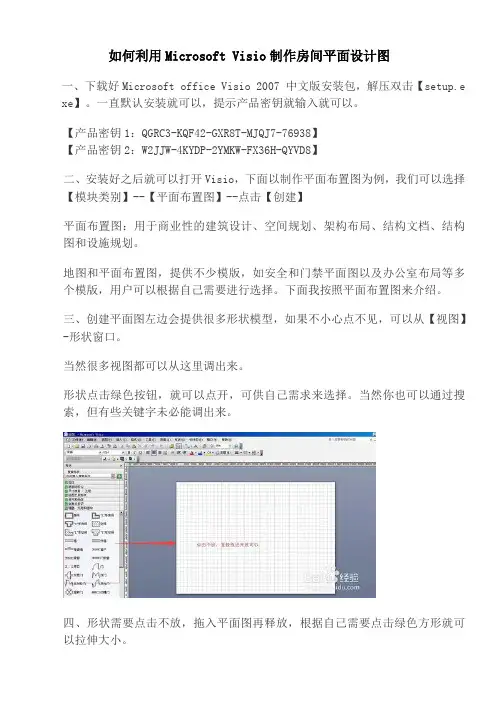
如何利用Microsoft Visio制作房间平面设计图
一、下载好Microsoft office Visio 2007 中文版安装包,解压双击【setup.e xe】。
一直默认安装就可以,提示产品密钥就输入就可以。
【产品密钥1:QGRC3-KQF42-GXR8T-MJQJ7-76938】
【产品密钥2:W2JJW-4KYDP-2YMKW-FX36H-QYVD8】
二、安装好之后就可以打开Visio,下面以制作平面布置图为例,我们可以选择【模块类别】--【平面布置图】--点击【创建】
平面布置图:用于商业性的建筑设计、空间规划、架构布局、结构文档、结构图和设施规划。
地图和平面布置图,提供不少模版,如安全和门禁平面图以及办公室布局等多个模版,用户可以根据自己需要进行选择。
下面我按照平面布置图来介绍。
3
三、创建平面图左边会提供很多形状模型,如果不小心点不见,可以从【视图】-形状窗口。
当然很多视图都可以从这里调出来。
形状点击绿色按钮,就可以点开,可供自己需求来选择。
当然你也可以通过搜索,但有些关键字未必能调出来。
4
四、形状需要点击不放,拖入平面图再释放,根据自己需要点击绿色方形就可以拉伸大小。
1.5
五、有时放置其他标志物在平面图显示很小,想放大又拉伸不了,这里介绍小技巧,按ctrl键不放,利用鼠标滚轮放大。
再按照步骤三拉伸。
或者菜单栏上面选择比例放大。
2.6
六、根据自己需要设计图,保存好设计图,若要换其他格式,也可以另存为想要格式,如jpg格式。
END。
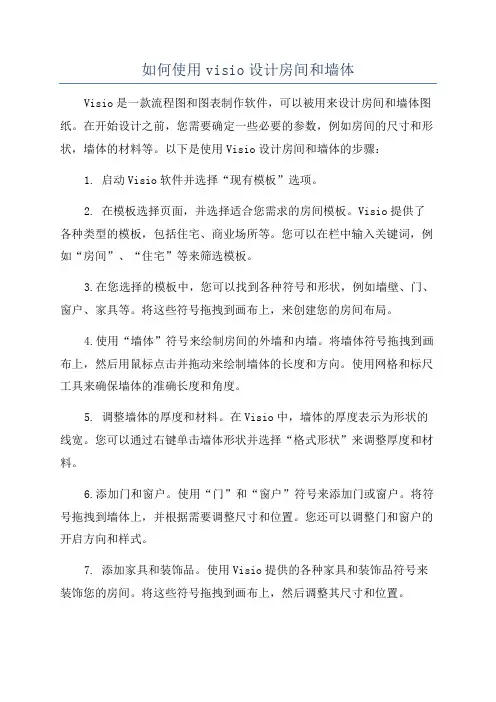
如何使用visio设计房间和墙体Visio是一款流程图和图表制作软件,可以被用来设计房间和墙体图纸。
在开始设计之前,您需要确定一些必要的参数,例如房间的尺寸和形状,墙体的材料等。
以下是使用Visio设计房间和墙体的步骤:1. 启动Visio软件并选择“现有模板”选项。
2. 在模板选择页面,并选择适合您需求的房间模板。
Visio提供了各种类型的模板,包括住宅、商业场所等。
您可以在栏中输入关键词,例如“房间”、“住宅”等来筛选模板。
3.在您选择的模板中,您可以找到各种符号和形状,例如墙壁、门、窗户、家具等。
将这些符号拖拽到画布上,来创建您的房间布局。
4.使用“墙体”符号来绘制房间的外墙和内墙。
将墙体符号拖拽到画布上,然后用鼠标点击并拖动来绘制墙体的长度和方向。
使用网格和标尺工具来确保墙体的准确长度和角度。
5. 调整墙体的厚度和材料。
在Visio中,墙体的厚度表示为形状的线宽。
您可以通过右键单击墙体形状并选择“格式形状”来调整厚度和材料。
6.添加门和窗户。
使用“门”和“窗户”符号来添加门或窗户。
将符号拖拽到墙体上,并根据需要调整尺寸和位置。
您还可以调整门和窗户的开启方向和样式。
7. 添加家具和装饰品。
使用Visio提供的各种家具和装饰品符号来装饰您的房间。
将这些符号拖拽到画布上,然后调整其尺寸和位置。
9.调整视图和布局。
使用放大和缩小工具来调整画布的大小。
您还可以使用网格和对齐工具来调整符号和形状的位置和对齐方式。
10. 完成设计并保存。
一旦您完成了房间和墙体的设计,您可以保存文件并使用Visio提供的导出选项将其导出为图像、PDF或其他格式。
请注意,在设计房间和墙体时,您需要参考相关的建筑规范和标准。
此外,Visio的灵活性和易用性使得设计人员能够根据自己的需求进行个性化的设计。
希望以上步骤对您有所帮助,祝您设计愉快!。
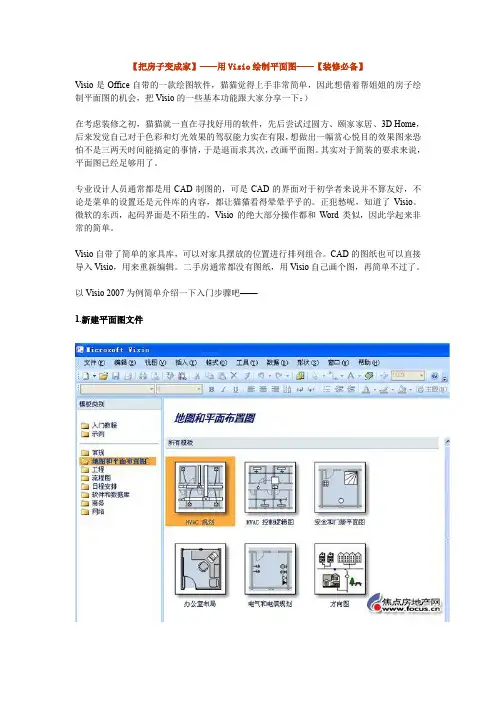
【把房子变成家】——用Visio绘制平面图——【装修必备】Visio是Office自带的一款绘图软件,猫猫觉得上手非常简单,因此想借着帮姐姐的房子绘制平面图的机会,把Visio的一些基本功能跟大家分享一下:)在考虑装修之初,猫猫就一直在寻找好用的软件,先后尝试过圆方、颐家家居、3D Home,后来发觉自己对于色彩和灯光效果的驾驭能力实在有限,想做出一幅赏心悦目的效果图来恐怕不是三两天时间能搞定的事情,于是退而求其次,改画平面图。
其实对于简装的要求来说,平面图已经足够用了。
专业设计人员通常都是用CAD制图的,可是CAD的界面对于初学者来说并不算友好,不论是菜单的设置还是元件库的内容,都让猫猫看得晕晕乎乎的。
正犯愁呢,知道了Visio。
微软的东西,起码界面是不陌生的,Visio的绝大部分操作都和Word类似,因此学起来非常的简单。
Visio自带了简单的家具库,可以对家具摆放的位置进行排列组合。
CAD的图纸也可以直接导入Visio,用来重新编辑。
二手房通常都没有图纸,用Visio自己画个图,再简单不过了。
以Visio 2007为例简单介绍一下入门步骤吧——1.新建平面图文件首先在初始页面选择“地图和平面布置图”。
选择其中的“平面布置图”,点页面右方的“创建”按钮,新建文件。
2.绘制平面图Visio带的库比较简单,不过绘制平面图需要用到的墙体、门窗,甚至简单的家具,在库里都是一应俱全的。
从“视图”菜单,打开“大小和位置”窗口,就是上图中位于左下角的小窗口啦。
然后用鼠标左键选中需要添加的元件,直接拖拽到绘图窗口里,然后就可以通过大小和位置窗口里面的各项参数,设置元件的起止位置、角度和大小了。
譬如墙体,可以设置墙体的厚度,也可以随意旋转角度。
Visio是可以将相邻的墙体自动连接起来,按住鼠标左键拖动其中一个墙体,当它与另一个墙体出现重合的时候,重合点会出现如上图所示的红色小方框,松开鼠标左键,两个墙体就连接起来了。
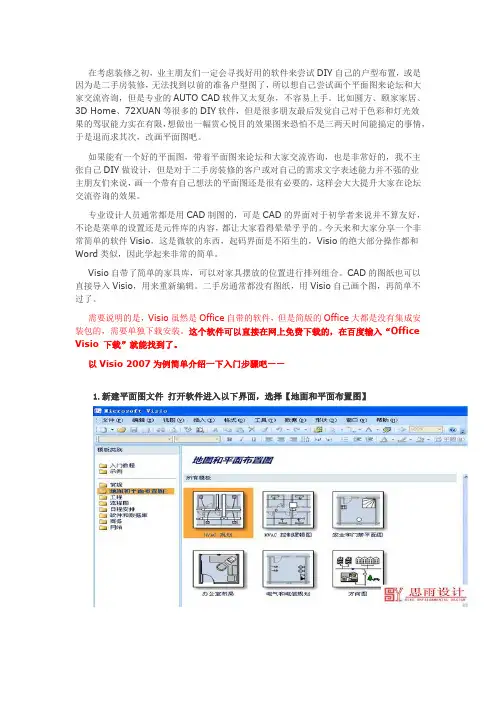
在考虑装修之初,业主朋友们一定会寻找好用的软件来尝试DIY自己的户型布置,或是因为是二手房装修,无法找到以前的准备户型图了,所以想自己尝试画个平面图来论坛和大家交流咨询,但是专业的AUTO CAD软件又太复杂,不容易上手。
比如圆方、颐家家居、3D Home、72XUAN等很多的DIY软件,但是很多朋友最后发觉自己对于色彩和灯光效果的驾驭能力实在有限,想做出一幅赏心悦目的效果图来恐怕不是三两天时间能搞定的事情,于是退而求其次,改画平面图吧。
如果能有一个好的平面图,带着平面图来论坛和大家交流咨询,也是非常好的,我不主张自己DIY做设计,但是对于二手房装修的客户或对自己的需求文字表述能力并不强的业主朋友们来说,画一个带有自己想法的平面图还是很有必要的,这样会大大提升大家在论坛交流咨询的效果。
专业设计人员通常都是用CAD制图的,可是CAD的界面对于初学者来说并不算友好,不论是菜单的设置还是元件库的内容,都让大家看得晕晕乎乎的。
今天来和大家分享一个非常简单的软件Visio,这是微软的东西,起码界面是不陌生的,Visio的绝大部分操作都和Word类似,因此学起来非常的简单。
Visio自带了简单的家具库,可以对家具摆放的位置进行排列组合。
CAD的图纸也可以直接导入Visio,用来重新编辑。
二手房通常都没有图纸,用Visio自己画个图,再简单不过了。
需要说明的是,Visio虽然是Office自带的软件,但是简版的Office大都是没有集成安装包的,需要单独下载安装。
这个软件可以直接在网上免费下载的,在百度输入“Office Visio下载”就能找到了。
以Visio 2007为例简单介绍一下入门步骤吧——1.新建平面图文件打开软件进入以下界面,选择【地面和平面布置图】向下翻,找到【平面布置图】点击右侧创建就可以了2 绘制平面图Visio带的库比较简单,不过绘制平面图需要用到的墙体、门窗,甚至简单的家具,在库里都是一应俱全的。
使用Visio绘制楼层平面1. 简介楼层平面图是一种用于显示建筑物平面布局的图表。
Visio作为一种流程图和图表制作工具,能够提供丰富的功能和方便的操作,使我们能够快速准确地创建楼层平面图。
本文将介绍如何使用Visio软件来绘制楼层平面图。
2. 准备工作在开始绘制楼层平面图之前,我们需要先准备好一些基本素材,如建筑物的结构图、尺寸、房间功能等信息。
这些素材将有助于我们在Visio中创建准确的楼层平面图。
3. 新建绘图打开Visio软件后,选择“新建”以创建一个新的文档。
在弹出的窗口中,选择“楼层平面图”或者类似的模板,以便快速开始绘制。
4. 绘制外墙楼层平面图通常以建筑物的外墙作为基准线进行绘制。
在Visio的绘图区域中,使用矩形工具绘制一个长方形,代表建筑物的外轮廓。
根据提供的尺寸信息,调整矩形的大小和位置,使其准确地表示外墙的位置和形状。
5. 绘制房间根据楼层平面图的要求,使用矩形工具在建筑物内部绘制各个房间。
可以根据提供的信息设置房间的大小、功能等细节,以及相应的编号或标识。
通过调整矩形的大小和位置,使其在外墙内部准确地表示每个房间。
6. 绘制门窗在Visio中,我们可以使用各种符号和图标来表示建筑物的门窗。
选择合适的工具,如线条工具或形状工具,绘制房间中的门和窗口。
根据提供的信息,设置门窗的尺寸、位置和形状。
确保它们与房间的布局和结构相符。
7. 添加文字和标注为了使楼层平面图更加清晰和易读,我们可以添加文字和标注来说明房间的功能、尺寸、距离等信息。
在Visio的工具栏上,选择文本工具,点击所需位置,输入相应的文字。
可以根据需要设置字体、字号、颜色等样式,以及文本与图形之间的对齐方式。
8. 配置样式和布局Visio提供了一些样式和布局选项,可以让楼层平面图更加美观和易于理解。
通过选择合适的图形样式、背景色、阴影效果等,可以使图表更加生动。
此外,调整房间之间的间距和布局,可以使整个平面图更加整洁和紧凑。
基于Microsoft Visio的家居规划设计
邓丽君
【期刊名称】《湖南工业职业技术学院学报》
【年(卷),期】2008(008)004
【摘要】随着社会的高度发展,生活水平的不断提高,人们对生活的环境及质量越来越追求完美,而涉及到日常生活的家居设计变得越来越重要.Visio是Micmedt的建模工具.是世界上最优秀的商业绘图软件之一,它可以帮助用户创建业务流程图、软件流程图、数据库模型图和平面布王图等等.这里通过Visio进行整体布局设计,从平面布局和室内摆设方面介绍了家居规划设计需要考虑的问题,对客厅,厨房,卧室等板块的合理优化布局,来达到个性化、艺术化、科学、美现的效果.
【总页数】3页(P23-25)
【作者】邓丽君
【作者单位】湖南工业职业技术学院,湖南,长沙,410208
【正文语种】中文
【中图分类】F114
【相关文献】
1.基于Microsoft Visio 2002的电路图形的绘制 [J], 郑步生
2.基于Microsoft Visio的综合布线系统计算机辅助设计 [J], 张建青;张艳霞;刘淑敏;郭青
3.基于Microsoft Visio 2003工厂电气图形的设计与应用 [J], 邱琳;胡玉丹
4.独辟蹊径用Visio——以编程方式使用Microsoft Office Visio 2003 ActiveX控
件 [J], MarkBukovec
5.基于Microsoft Visio 2002构建仿真图形化建模环境 [J], 黄劲杉;眭喆;姜学智因版权原因,仅展示原文概要,查看原文内容请购买。
Visio 2003家居设计实例详解Visio是一个图表绘制程序,它可以帮助你创建说明和组织复杂设想、过程与系统的业务和技术图表。
使用Visio创建的图表使你能够将信息形像化,并能够以清楚简明的方式有效地交流信息。
Visio包括了机械工程、建筑设计图、组织结构图等16种绘图类型,这里我们以时下最为流行的家居设计为例,说明Visio的使用方法与技巧。
一、“个人天地”单间设计实例说明:王小姐拥有一个仅25平方米的一居室。
她希望充分发挥有限空间的作用,布置成一个小小的安乐窝:既当起居室,又兼作餐厅,还要当客厅,不时与朋友小聚。
如图1所示。
1.户型结构规划我们先来画出单间墙壁、壁柱与阳台。
如果是商品房,可参照开发商提供的平面布置图绘制房间结构。
如果没有平面布置图,可以自己量一下尺寸。
(1)准备工作启动Visio,在出现的“选择绘图类型”列表中,选择“建筑设计图”类别的“家居规划”模板。
点击“文件→页面设置”菜单命令,在出现的“页面设置”对话框中,点击“打印设置”选项卡,设置“打印纸”为“纵向”;点击“页面尺寸”选项卡,设置“页面方向”为“纵向”;再点击“绘图缩放比例”选项卡,选择“预定义的缩放比例”项,在下拉列表中选择比例为“1:10”。
现在,可以在“页面尺寸”项中看到绘图区为“5.94×8.41”,是近50平方米,已经足够大了。
点击“确定”按钮。
(2)新建墙壁点击“形状”区的“墙壁、外壳和结构”类目,拖曳一个矩形“房间”到绘图区。
我们可以调节形状周围的8个矩形控制点,以更改大小,调节圆形控制点,以旋转它的方向。
右键点击“房间”形状,选择“属性”命令,在出现的“自定义属性”对话框中,设置“宽度”为3.5m,“高度”为6.9m。
点击“确定”按钮后,将“房间”移动到绘图区中央。
在离最上面墙壁2米处,还有一段内墙。
在“墙壁、外壳和结构”类目中找到“墙壁”项,拖到房间左侧墙壁。
设置属性为“墙长”0.7m,“墙厚”120mm,点击“确定”按钮。
注意:墙分外墙和内墙。
外墙一般为24墙,即240mm,内墙为一般12墙,即120mm。
外墙是承重墙,也有个别内墙承重,这样的墙就会厚一些。
承重墙不可拆迁!(3)添加壁柱在“墙壁、外壳和结构”类目中找到“拐角壁柱”形状,拖到房间左上角。
设置属性为“截面宽度”0.5m,“截面深度”0.45m。
然后移动壁柱,与房间左上角的内侧对齐。
(4)绘制阳台由于Visio提供的形状里没有阳台,需要我们自行绘制。
点击工具栏上的“绘图工具”按钮,在出现的工具栏中选择“矩形工具”,在图形下方绘制宽3.4m,高0.6m的阳台。
至此,单间的墙面部分就建好了。
接下来,我们应该添加上门窗。
考虑到房间空间太小,我们将门都设计成推拉门。
在图1中都做好了相应编号,请参照操作。
(5)添加通向走道与阳台的门在“墙壁、外壳和结构”类目中找到“凹槽门”形状,拖放2次,放置凹槽门①②到右侧墙壁。
右键点击凹槽门②,选择“向左打开/向右打开”命令,反转门的打开方向。
在“墙壁、外壳和结构”类目中找到“旁通门”形状,拖到房间下面的墙壁。
设置属性为“门宽”2100mm,点击“确定”按钮。
这样,通向阳台的③号门,就安装好了。
提示:门的一般宽度是600~900mm。
③号门通向阳台,因此尺寸选择最小。
(6)添加窗户在“墙壁、外壳和结构”类目中找到“窗户”形状,拖放2次,分别放置在上面与左面的墙壁。
在“自定义属性”对话框中,⑤号窗户设置为900mm 的“滑窗”,左侧的⑥号窗户为2100mm的“大型落地窗”。
注意:选中“门”或“窗”形状后,可看到其两侧各有一个红色的控制手柄,表示它们已经吸附在墙壁上。
当移动墙壁时,吸附在其上的门和窗会一起移动。
(7)将起居室与活动区分隔即使喜好与朋友共聚,但还是需要有自己小小的私密空间。
因此,我们将在起居室与休息区间添加一个隔板,装上双凹槽门。
当餐桌多人就餐时,就拉上双凹槽门使之隔开。
而当一人在家或睡觉时,就可以打开它,使空间显得较为宽敞。
双凹槽门可以是磨砂玻璃材质,使整个空间更有气氛。
在“墙壁、外壳和结构”类目中找到“墙壁”形状,拖到内墙右边。
设置属性为“墙厚”50mm,这就是隔板了。
找到“双凹槽门”形状,拖动到隔板上,设置属性为“门宽”1800mm。
这样,隔板④就安装好了。
至此,整个房间结构就搭建完毕。
2.布置家居我们现在要为这个小居室划分功能了。
因为面积太小,所以,我们用家具来分隔出各个功能区。
如图2所示。
(1)布置起居室点击“形状”区的“家具”类目,拖曳1张“可调床”、1个“双联梳妆台”到起居室。
将床顺时针旋转90度,靠右上角放置。
梳妆台因地制宜,放置在壁柱与内墙之间。
为了使床上被褥和部分用品有可放置的地方,同时为了更好地隔开个人小天地,我们在床下安放1个20厘米高的平台,这个平台带有滚轮式抽屉。
当然,因为起居室的不规则性,这个平台我们也得自己绘制。
点击“绘图工具”中的“铅笔工具”,绘制一个直角梯形。
调节梯形四周的菱形节点,使它正好铺满起居室。
至此,起居室布置完毕。
(2)用家具分隔就餐区与休息区活动区分为就餐区与休息区。
如何将就餐区与休息区分隔开来?我们将橱柜摆放在了活动区中间。
橱柜是高柜,成了天然的隔离屏障。
橱柜与两边墙壁的距离,使得就餐区与休息区间留下了两边“行走空间”。
在“模具库”中,也没有合适的橱柜,需要自行绘制。
点击“绘图工具”中的“矩形工具”,绘制一宽(1m)一窄(0.7m)2个矩形,并排放置在活动区中间。
现在,就餐区与休息区已经分隔开了。
然后在就餐区与休息区之间,放置1个陈列柜,上面可以放置一些饰品,以体现主人品味,下面可以作鞋柜。
参照图2,用“绘图工具”绘制1个矩形窄条作为陈列柜,在图1所示的门①与门②之间,紧靠右侧墙壁放置。
点击“形状”区的“柜子”类目,拖曳1个“衣橱”到就餐区。
紧靠内墙放置。
提示:因为起居室空间狭小,不可能放置太多东西。
所以衣柜就放在就餐区。
日常衣物可放在床下的平台下,怕揉怕皱的衣物可放置在外面的衣柜里。
从“家具”类目中,拖曳1张“矩形桌”,4个“凳子”到就餐区,拖曳1个“沙发”到休息区,顺时针旋转90度,紧靠橱柜放置;用“绘图工具”绘制1个玻璃小几,用来放置一些常用物品。
例如,遥控器、水果盘、几本书、一盆花等;拖曳1张“矩形桌”休息区右下方作为电视柜,适当旋转,靠墙角放置;拖曳1个电视机,旋转调节,放到柜子上;拖曳一盆室内植物放到“休息区”左下角。
阳台就不需要特别布置了。
从“家具”类目中拖曳几盆植物,放置在阳台上即可。
现在,“个人天地”家居规划草图就做好了。
3.替设计图着色黑白的规划图略显单调,我们可以给它点“颜色”看看。
对每个图形元件都可分别设定其线条颜色(外轮廓色)和填充颜色。
(1)用颜色区分空间点击选定床下的“平台”,设置其“填充颜色”为橙色。
点击“墙壁、外壳和结构”类目,拖曳一个“空间”到起居室位置。
调节“空间”大小,使它覆盖整个居室。
右击“空间”,选择“形状”命令中的子菜单,使该空间位于平台上方,床与梳妆台的下方。
点击选定“空间”,设置其“填充颜色”为淡绿色。
因为空间是半透明的,起居室部分就成了橙色斜纹,而活动区则为浅绿色斜纹,轻易区分出了这两块空间。
(2)调配颜色所有的墙,包括外墙与内墙,全部是黑色。
阳台是淡黄色;床是浅绿色,餐桌是淡黄色;沙发的填充色是橙色,线条颜色为白色;植物填充色是绿色,线条颜色为橙色。
其余颜色不变。
4.在设计图中添加标注最后,我们要为房间加上标注,包括尺寸标注与家具说明。
(1)尺寸标注在“墙壁、外壳和结构”类目中找到“控制器尺寸”形状,拖曳到左侧的墙边。
拖动两个绿色的小矩形,使它们与墙的上下对齐,出现红色对齐标识,即说明已经对齐。
按下Ctrl+Alt组合键,放大标注线中部,看到一个标注:“7m”。
注意:这里与我们做的3.5m×6.9m不符,主要是因为精度的关系。
右击标注,选择“精度和单位”命令,在出现的对话框中将“精度”选择为“0.0”(即精确到十分位)。
点击“确定”按钮后,返回绘图区,尺寸已经成了6.9m。
继续选定标注,在工具栏中设置“字体”为黑体,“字号”为48。
用同样的方法,标注房间的宽度。
尺寸标注完成,如果希望标注小的尺寸,例如,柜子的尺寸,可以用同样的方法做精细标注。
(2)家具说明有些家具是从模具库中直接调用的,有些家具是自己绘制的,为了使家具看上去更直观,我们需要加上说明文字。
点击工具栏上的“文本工具”,为各家具添加说明文字。
“字体”为黑体,“字号”为48。
(3)添加标题最后,在右侧为整个规划图添加标题:“个人天地家居规划图”,“字体”为黑体,“字号”为80。
“个人天地”的整个家居规划完成。
二、“单身贵族”家居设计实例说明:范先生是SOHO一族,上班地点就是家里。
一个人居住着约50平方米的一室一厅,希望有独立而宽敞的工作空间。
因工作时间没有规律,吃饭时间也不固定,平时下厨很少,所以范先生希望厨房能变成款待朋友与自娱自乐皆可的场所。
客厅的家具布置要灵活舒适。
如图3所示。
1.户型结构规划现在,我们将范先生提供的平面结构图扫描入电脑,并重新规划房间结构。
(1)扫描图纸进入Visio的“家居规划”模板,新建一个文件。
点击“文件→页面设置”菜单命令,在出现的“页面设置”对话框中,点击“打印设置”选项卡,设置“打印纸”为“纵向”;点击“页面尺寸”选项卡,设置“页面方向”为“纵向”;再点击“绘图缩放比例”选项卡,选择“预定义的缩放比例”项,在下拉列表中,选择比例为“1:20”。
点击“确定”按钮。
将平面结构图扫描入电脑,保存成“*.JPG”格式。
在Visio中点击“插入→图片→来自文件”菜单命令,将平面结构图导入。
注意:请确定平面结构图的比例也是1:20。
如果不是,请在导入后自行调节。
空间从模具库中直接拖出后,其尺寸为3m×3m,可以用它来做参照。
(2)制作户型右击导入的平面结构图,选择“格式→图层”命令,打开“新建图层”对话框,在“图层名称”中输入“底图”,点击“确定”按钮返回“图层”对话框。
可以看到,“在以下的图层上”的图层列表中出现的“底图”图层已经被选中,点击“确定”按钮返回绘图区。
提示:可以用同样的方法更改对象放置的图层。
我们希望将底图固定,以使其不会因误操作所移动。
点击“视图→图层属性”菜单命令,打开“图层属性”对话框。
选中“底图”层的“锁定”选项。
下面,我们用辅助线划分区间。
拉出辅助线,以外墙外侧为准,将墙的所有基线划分出来。
默认的情况下,辅助线到了底图的下面。
如果希望辅助线到前面,按下Ctrl+A组合键选定所有的辅助线,点击右键,选择“形状→置于顶层”命令。
在“形状”区的“墙壁、外壳和结构”类目中,拖曳一个“空间”到左上角,调节空间,使它与辅助线对齐。